不用再看说明书 机箱主板接线全攻略(完整资料).doc
主板接线教程

主板接线教程主板接线是组装电脑的重要步骤之一,它涉及到连接各个硬件设备和电源线等,必须正确无误才能确保电脑的正常运行。
下面将为大家详细介绍主板接线的步骤和注意事项。
首先,将主板放置在一个平坦的工作台上。
确保工作台的表面干净,并使用一个防静电垫或防静电手环保护主板不受静电干扰。
接下来,将主板放在工作台上,并确保与机箱的后部面板的扩展槽正好对齐。
将主板轻轻地滑入机箱,确保其平躺在机箱底部,并与扩展槽的孔位对齐。
接着,用螺丝固定主板。
使用主板附带的螺丝和螺丝刀,将主板安全地固定在机箱内。
确保将螺丝固定在主板的四个角落,以确保主板的稳固。
接下来,将电源插头连接到主板上。
首先,将主电源连接器插入主板上对应的插槽中。
插入时要确保插头的方向正确无误,并确保插孔与插头的针脚对应。
然后,将其他电源连接线插入主板上的相应插槽中。
这些插槽通常标有不同的标识,如CPU供电、硬盘供电、显卡供电等。
根据您的实际需求,将电源连接线插入相应的插槽中,确保插头与插槽配对正确。
接下来,将其他硬件设备连接到主板上。
这包括CPU、内存、显卡、硬盘、光驱等。
根据每个设备的要求,将其插入主板上的相应插槽中,并确保插头与插槽的形状匹配。
对于一些需要固定的设备,比如CPU散热器,需要使用螺丝将其安装在主板上。
最后,检查所有接线并确保它们都连接正确。
检查每个接头是否完全插入,确保插头和插槽之间没有松动或松动的情况。
此外,还要检查所有电源线和数据线是否连接到相应的设备上。
总结一下,正确接线主板的步骤包括:放置主板、固定主板、连接电源插头、连接其他硬件设备、检查接线。
在接线过程中,一定要小心谨慎,并确保所有的接头都连接正确。
只有这样,才能确保电脑的正常运行和稳定性。
希望以上的主板接线教程能够对大家在组装电脑时提供帮助,也希望大家能够成功组装出自己的电脑!。
主板接线和机箱接线法菜鸟篇
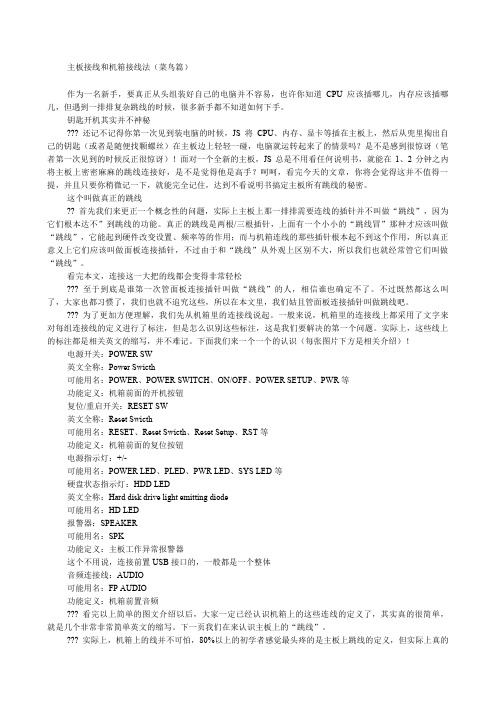
主板接线和机箱接线法(菜鸟篇)作为一名新手,要真正从头组装好自己的电脑并不容易,也许你知道CPU应该插哪儿,内存应该插哪儿,但遇到一排排复杂跳线的时候,很多新手都不知道如何下手。
钥匙开机其实并不神秘??? 还记不记得你第一次见到装电脑的时候,JS将CPU、内存、显卡等插在主板上,然后从兜里掏出自己的钥匙(或者是随便找颗螺丝)在主板边上轻轻一碰,电脑就运转起来了的情景吗?是不是感到很惊讶(笔者第一次见到的时候反正很惊讶)!面对一个全新的主板,JS总是不用看任何说明书,就能在1、2分钟之内将主板上密密麻麻的跳线连接好,是不是觉得他是高手?呵呵,看完今天的文章,你将会觉得这并不值得一提,并且只要你稍微记一下,就能完全记住,达到不看说明书搞定主板所有跳线的秘密。
这个叫做真正的跳线?? 首先我们来更正一个概念性的问题,实际上主板上那一排排需要连线的插针并不叫做“跳线”,因为它们根本达不”到跳线的功能。
真正的跳线是两根/三根插针,上面有一个小小的“跳线冒”那种才应该叫做“跳线”,它能起到硬件改变设置、频率等的作用;而与机箱连线的那些插针根本起不到这个作用,所以真正意义上它们应该叫做面板连接插针,不过由于和“跳线”从外观上区别不大,所以我们也就经常管它们叫做“跳线”。
看完本文,连接这一大把的线都会变得非常轻松??? 至于到底是谁第一次管面板连接插针叫做“跳线”的人,相信谁也确定不了。
不过既然都这么叫了,大家也都习惯了,我们也就不追究这些,所以在本文里,我们姑且管面板连接插针叫做跳线吧。
??? 为了更加方便理解,我们先从机箱里的连接线说起。
一般来说,机箱里的连接线上都采用了文字来对每组连接线的定义进行了标注,但是怎么识别这些标注,这是我们要解决的第一个问题。
实际上,这些线上的标注都是相关英文的缩写,并不难记。
下面我们来一个一个的认识(每张图片下方是相关介绍)!电源开关:POWER SW英文全称:Power Swicth可能用名:POWER、POWER SWITCH、ON/OFF、POWER SETUP、PWR等功能定义:机箱前面的开机按钮复位/重启开关:RESET SW英文全称:Reset Swicth可能用名:RESET、Reset Swicth、Reset Setup、RST等功能定义:机箱前面的复位按钮电源指示灯:+/-可能用名:POWER LED、PLED、PWR LED、SYS LED等硬盘状态指示灯:HDD LED英文全称:Hard disk drive light emitting diode可能用名:HD LED报警器:SPEAKER可能用名:SPK功能定义:主板工作异常报警器这个不用说,连接前置USB接口的,一般都是一个整体音频连接线:AUDIO可能用名:FP AUDIO功能定义:机箱前置音频??? 看完以上简单的图文介绍以后,大家一定已经认识机箱上的这些连线的定义了,其实真的很简单,就是几个非常非常简单英文的缩写。
机箱主板跳线接法详细图解
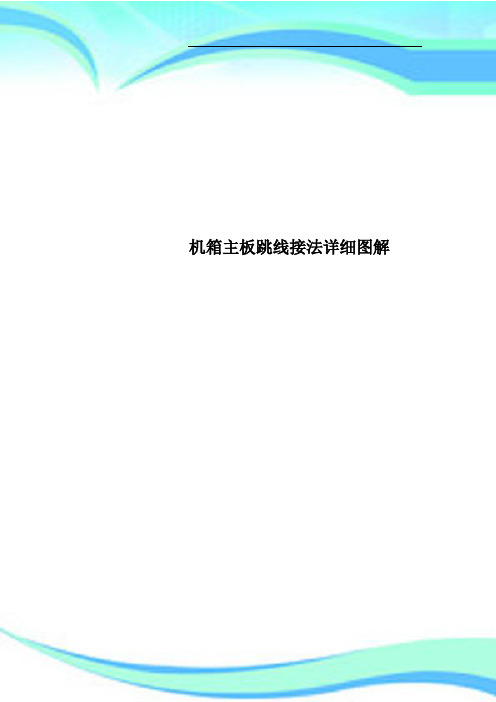
还记不记得你第一次见到装电脑的时候,JS将CPU、内存、显卡等插在主板上,然后从兜里掏出自己的钥匙(或者是随便找颗螺丝)在主板边上轻轻一碰,电脑就运转起来了的情景吗?是不是感到很惊讶(笔者第一次见到的时候反正很惊讶)!面对一个全新的主板,JS总是不用看任何说明书,就能在1、2分钟之内将主板上密密麻麻的跳线连接好,是不是觉得他是高手?呵呵,看完今天的文章,你将会觉得这并不值得一提,并且只要你稍微记一下,就能完全记住,达到不看说明书搞定主板所有跳线的秘密。
● 9Pin开关/复位/电源灯/硬盘灯定义
这款主板和上一张图的主板一样,都采用9Pin定义开关/复位/电源灯/硬盘灯9Pin的开关/复位/电源灯/硬盘灯跳线是目前最流行的一种方式,市场上70%以上的品牌都采用的是这种方式,慢慢的也就成了一种标准,特别是几大代工厂为通路厂商推出的主板,采用这种方式的更是高达90%以上。
这个叫做真正的跳线
首先我们来更正一个概念性的问题,实际上主板上那一排排需要连线的插针并不叫做“跳线”,因为它们根本达不”到跳线的功能。真正的跳线是两根/三根插针,上面有一个小小的“跳线冒”那种才应该叫做“跳线”,它能起到硬件改变设置、频率等的作用;而与机箱连线的那些插针根本起不到这个作用,所以真正意义上它们应该叫做面板连接插针,不过由于和“跳线”从外观上区别不大,所以我们也就经常管它们叫做“跳线”。
1、缺针旁边插电源
2、电源对面插复位
3、电源旁边插电源灯,负极靠近电源跳线
4、复位旁边插硬盘灯,负极靠近复位跳线.
很多朋友装机的时候会优先考虑华硕的主板,但是华硕的主板接线的规律一般和前一页我们讲到的不太一样,但是也非常具有代表性,所以我们在这里单独提出来讲一下。
上图就是华硕主板这种接线的示意图(红色的点表示没有插针),实际上很好记。这里要注意的是有些机箱的PLED是3Pin线的插头,但是实际上上面只有两根线,这里就需要连接到3Pin的PLED插针上,如上图的虚线部分,就是专门连接3Pin的PLED插头的。
机箱主板跳线接法详细图解

机箱主板跳线接法详解(图)作为一名新手,要真正从头组装好自己的电脑并不容易,也许你知道CPU应该插哪儿,存应该插哪儿,但遇到一排排复杂跳线的时候,很多新手都不知道如何下手。
钥匙开机其实并不神秘还记不记得你第一次见到装电脑的时候,JS将CPU、存、显卡等插在主板上,然后从兜里掏出自己的钥匙(或者是随便找颗螺丝)在主板边上轻轻一碰,电脑就运转起来了的情景吗?是不是感到很惊讶(笔者第一次见到的时候反正很惊讶)!面对一个全新的主板,JS总是不用看任何说明书,就能在1、2分钟之将主板上密密麻麻的跳线连接好,是不是觉得他是高手?呵呵,看完今天的文章,你将会觉得这并不值得一提,并且只要你稍微记一下,就能完全记住,达到不看说明书搞定主板所有跳线的秘密。
这个叫做真正的跳线首先我们来更正一个概念性的问题,实际上主板上那一排排需要连线的插针并不叫做“跳线”,因为它们根本达不”到跳线的功能。
真正的跳线是两根/三根插针,上面有一个小小的“跳线冒”那种才应该叫做“跳线”,它能起到硬件改变设置、频率等的作用;而与机箱连线的那些插针根本起不到这个作用,所以真正意义上它们应该叫做面板连接插针,不过由于和“跳线”从外观上区别不大,所以我们也就经常管它们叫做“跳线”。
看完本文,连接这一大把的线都会变得非常轻松至于到底是谁第一次管面板连接插针叫做“跳线”的人,相信谁也确定不了。
不过既然都这么叫了,大家也都习惯了,我们也就不追究这些,所以在本文里,我们姑且管面板连接插针叫做跳线吧。
为了更加方便理解,我们先从机箱里的连接线说起。
一般来说,机箱里的连接线上都采用了文字来对每组连接线的定义进行了标注,但是怎么识别这些标注,这是我们要解决的第一个问题。
实际上,这些线上的标注都是相关英文的缩写,并不难记。
下面我们来一个一个的认识(每图片下方是相关介绍)!电源开关:POWER SW)英文全称:Power Swicth可能用名:POWER、POWER SWITCH、ON/OFF、POWER SETUP、PWR等功能定义:机箱前面的开机按钮复位/重启开关:RESET SW打造最好的电脑自学交流论坛$ w" P( ^& K: |! [, z4 F7 p英文全称:Reset Swicth打造最好的电脑自学交流论坛. A( S, v( k" U! f; {$ V-可能用名:RESET、Reset Swicth、Reset Setup、RST等功能定义:机箱前面的复位按钮我爱电脑电源指示灯:+/-可能用名:POWER LED、PLED、PWR LED、SYS LED等硬盘状态指示灯:HDD LED英文全称:Hard disk drive light emitting diode 可能用名:HD LED报警器:SPEAKER可能用名:SPK功能定义:主板工作异常报警器这个不用说,连接前置USB接口的,一般都是一个整体音频连接线:AUDIO可能用名:FP AUDIO功能定义:机箱前置音频看完以上简单的图文介绍以后,大家一定已经认识机箱上的这些连线的定义了,其实真的很简单,就是几个非常非常简单英文的缩写。
机箱主板连接图解
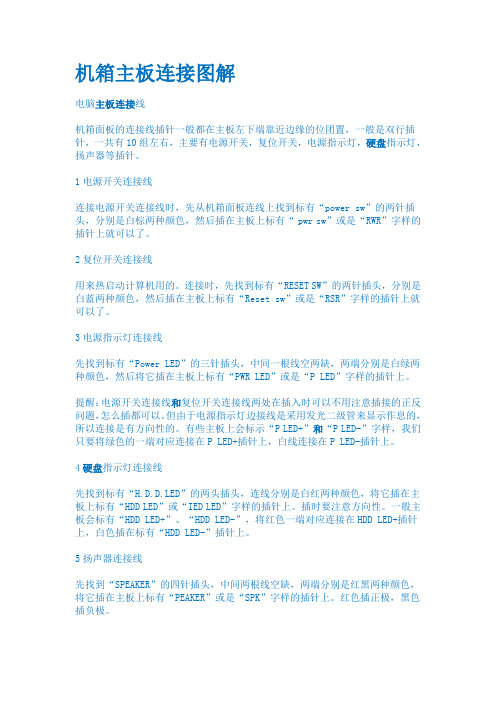
机箱主板连接图解电脑主板连接线机箱面板的连接线插针一般都在主板左下端靠近边缘的位团置,一般是双行插针,一共有10组左右,主要有电源开关,复位开关,电源指示灯,硬盘指示灯,扬声器等插针。
1电源开关连接线连接电源开关连接线时,先从机箱面板连线上找到标有“power sw”的两针插头,分别是白棕两种颜色,然后插在主板上标有“ pwr sw”或是“RWR”字样的插针上就可以了。
2复位开关连接线用来热启动计算机用的。
连接时,先找到标有“RESET SW”的两针插头,分别是白蓝两种颜色,然后插在主板上标有“Reset sw”或是“RSR”字样的插针上就可以了。
3电源指示灯连接线先找到标有“Power LED”的三针插头,中间一根线空两缺,两端分别是白绿两种颜色,然后将它插在主板上标有“PWR LED”或是“P LED”字样的插针上。
提醒:电源开关连接线和复位开关连接线两处在插入时可以不用注意插接的正反问题,怎么插都可以。
但由于电源指示灯边接线是采用发光二级管来显示作息的,所以连接是有方向性的。
有些主板上会标示“P LED+”和“P LED-”字样,我们只要将绿色的一端对应连接在P LED+插针上,白线连接在P LED-插针上。
4硬盘指示灯连接线先找到标有“H.D.D.LED”的两头插头,连线分别是白红两种颜色,将它插在主板上标有“HDD LED”或“IED LED”字样的插针上。
插时要注意方向性。
一般主板会标有“HDD LED+”、“HDD LED-”,将红色一端对应连接在HDD LED+插针上,白色插在标有“HDD LED-”插针上。
5扬声器连接线先找到“SPEAKER”的四针插头,中间两根线空缺,两端分别是红黑两种颜色,将它插在主板上标有“PEAKER”或是“SPK”字样的插针上。
红色插正极,黑色插负极。
实际电源开关:白色+正极,棕色—负极正反插均可复位开关:白蓝两种颜色,正反插可随便。
电源开关:绿色的插在P LED+插针上,白色的插在P LED插针上。
主板与机箱连接线的接法(附图)

主板与机箱连接线的接法,实用主板跳线连接方法揭秘作为一名新手,要真正从头组装好自己的电脑并不容易,也许你知道CPU应该插哪儿,内存应该插哪儿,但遇到一排排复杂跳线的时候,很多新手都不知道如何下手。
钥匙开机其实并不神秘还记不记得你第一次见到装电脑的时候,技术员将CPU、内存、显卡等插在主板上,然后从兜里掏出自己的钥匙(或者是随便找颗螺丝)在主板边上轻轻一碰,电脑就运转起来了的情景吗?是不是感到很惊讶(笔者第一次见到的时候反正很惊讶)!面对一个全新的主板,JS总是不用看任何说明书,就能在1、2分钟之内将主板上密密麻麻的跳线连接好,是不是觉得他是高手?呵呵,看完今天的文章,你将会觉得这并不值得一提,并且只要你稍微记一下,就能完全记住,达到不看说明书搞定主板所有跳线的秘密下图所示就是,机箱里的跳线,我们现在就是来,把这些扎乱的线,正确的插到主板上,实现机箱上所有按钮,插孔,指示灯工作。
仔细看其实,每一个插帽上,都写有其功能缩写的英文字,如音频连接线:AUDIO,报警器:SPEAKER,硬盘状态指示灯:HDD LED,电源指示灯:+/-等等。
实际上,机箱上的线并不可怕,80%以上的初学者感觉最头疼的是主板上跳线的定义,但实际上真的那么可怕吗?答案是否定的!并且这其中还有很多的规律,就是因为这些规律,我们才能做到举一反三,无论什么品牌的主板都不用看说明书插好复杂的跳线。
●哪儿是跳线的第一Pin?要学会如何跳线,我们必须先了解跳线到底从哪儿开始数,这个其实很简单。
在主板(任何板卡设备都一样)上,跳线的两端总是有一端会有较粗的印刷框,而跳线就应该从这里数。
找到这个较粗的印刷框之后,就本着从左到右,从上至下的原则数就是了。
如上图。
9Pin的开关/复位/电源灯/硬盘灯跳线是目前最流行的一种方式,市场上70%以上的品牌都采用的是这种方式,慢慢的也就成了一种标准,特别是几大代工厂为通路厂商推出的主板,采用这种方式的更是高达90%以上。
图解主板电线接法(电源开关重启等)
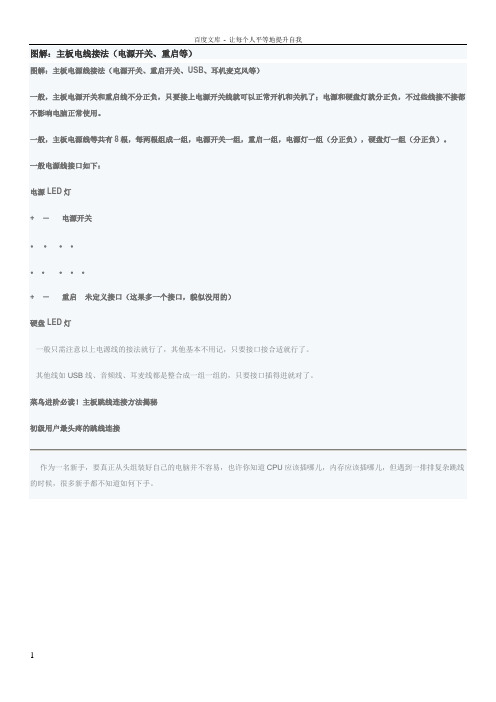
钥匙开机其实并不神秘还记不记得你第一次见到装电脑的时候,JS将CPU、内存、显卡等插在主板上,然后从兜里掏出自己的钥匙(或者是随便找颗螺丝)在主板边上轻轻一碰,电脑就运转起来了的情景吗?是不是感到很惊讶(笔者第一次见到的时候反正很惊讶)!面对一个全新的主板,JS总是不用看任何说明书,就能在1、2分钟之内将主板上密密麻麻的跳线连接好,是不是觉得他是高手?呵呵,看完今天的文章,你将会觉得这并不值得一提,并且只要你稍微记一下,就能完全记住,达到不看说明书搞定主板所有跳线的秘密。
这个叫做真正的跳线首先我们来更正一个概念性的问题,实际上主板上那一排排需要连线的插针并不叫做“跳线”,因为它们根本达不”到跳线的功能。
真正的跳线是两根/三根插针,上面有一个小小的“跳线冒”那种才应该叫做“跳线”,它能起到硬件改变设置、频率等的作用;而与机箱连线的那些插针根本起不到这个作用,所以真正意义上它们应该叫做面板连接插针,不过由于和“跳线”从外观上区别不大,所以我们也就经常管它们叫做“跳线”。
看完本文,连接这一大把的线都会变得非常轻松至于到底是谁第一次管面板连接插针叫做“跳线”的人,相信谁也确定不了。
不过既然都这么叫了,大家也都习惯了,我们也就不追究这些,所以在本文里,我们姑且管面板连接插针叫做跳线吧。
轻松识别各连接线的定义为了更加方便理解,我们先从机箱里的连接线说起。
一般来说,机箱里的连接线上都采用了文字来对每组连接线的定义进行了标注,但是怎么识别这些标注,这是我们要解决的第一个问题。
实际上,这些线上的标注都是相关英文的缩写,并不难记。
下面我们来一个一个的认识(每张图片下方是相关介绍)!电源开关:POWER SW英文全称:Power Swicth可能用名:POWER、POWER SWITCH、ON/OFF、POWER SETUP、PWR等功能定义:机箱前面的开机按钮复位/重启开关:RESET SW英文全称:Reset Swicth可能用名:RESET、Reset Swicth、Reset Setup、RST等功能定义:机箱前面的复位按钮电源指示灯:+/-可能用名:POWER LED、PLED、PWR LED、SYS LED等硬盘状态指示灯:HDD LED英文全称:Hard disk drive light emitting diode 可能用名:HD LED报警器:SPEAKER可能用名:SPK功能定义:主板工作异常报警器这个不用说,连接前置USB接口的,一般都是一个整体音频连接线:AUDIO可能用名:FP AUDIO功能定义:机箱前置音频看完以上简单的图文介绍以后,大家一定已经认识机箱上的这些连线的定义了,其实真的很简单,就是几个非常非常简单英文的缩写。
(整理)电脑主板与机箱各插口接法详图解解
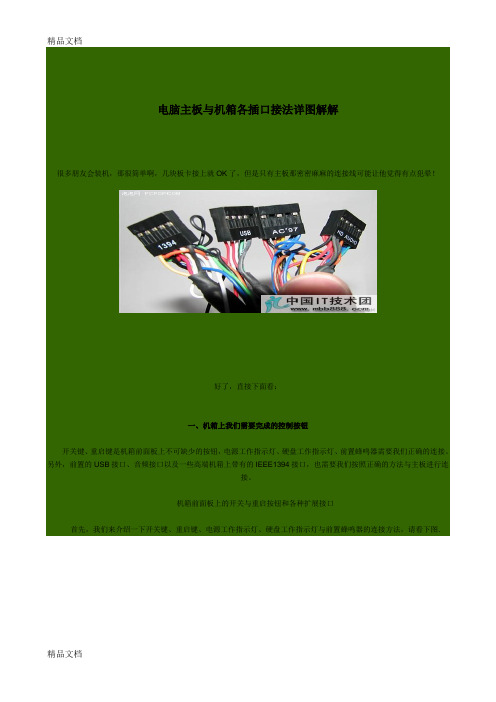
电脑主板与机箱各插口接法详图解解很多朋友会装机,那很简单啊,几块板卡接上就OK了,但是只有主板那密密麻麻的连接线可能让他觉得有点犯晕!好了,直接下面看:一、机箱上我们需要完成的控制按钮开关键、重启键是机箱前面板上不可缺少的按钮,电源工作指示灯、硬盘工作指示灯、前置蜂鸣器需要我们正确的连接。
另外,前置的USB接口、音频接口以及一些高端机箱上带有的IEEE1394接口,也需要我们按照正确的方法与主板进行连接。
机箱前面板上的开关与重启按钮和各种扩展接口首先,我们来介绍一下开关键、重启键、电源工作指示灯、硬盘工作指示灯与前置蜂鸣器的连接方法,请看下图.机箱前面板上的开关、重启按钮与指示灯的连线方法上图为主板说明书中自带的前置控制按钮的连接方法,图中我们可以非常清楚的看到不同插针的连接方法。
其中PLED 即机箱前置电源工作指示灯插针,有“+”“-”两个针脚,对应机箱上的PLED接口;IDE_LED即硬盘工作指示灯,同样有“+”“-”两个针脚,对应机箱上的IDE_LED接口;PWRSW为机箱面板上的开关按钮,同样有两个针脚,由于开关键是通过两针短路实现的,因此没有“+”“-”之分,只要将机箱上对应的PWRSW接入正确的插针即可。
RESET是重启按钮,同样没有“+”“-”之分,以短路方式实现。
SPEAKER是前置的蜂鸣器,分为“+”“-”相位;普通的扬声器无论如何接都是可以发生的,但这里比较特殊。
由于“+”相上提供了+5V的电压值,因此我们必须正确安装,以确保蜂鸣器发声。
这是机箱上提供了插头上图为机箱是提供的三种接头。
其中HDDLED是硬盘指示灯,对应主板上的IDE_LED;POWERSW是电源开关,对应主板上的PWRSW;RESETSW是重启开关,对应主板上的RESET。
除了HDDLED硬盘指示灯有“+”“-”之分外,其它两个没有正负之分,HDDLED硬盘指示灯“+”“-”插反了机箱上的硬盘指示灯不会亮。
当然,为了方便消费者安装,“+”采用了红、棕与蓝进行了标识,而“-”绝一为白色线缆,这一点在任何的机箱当中是通用的,大家可以仔细观察一下。
图解:主板电线接法(电源开关、重启等)
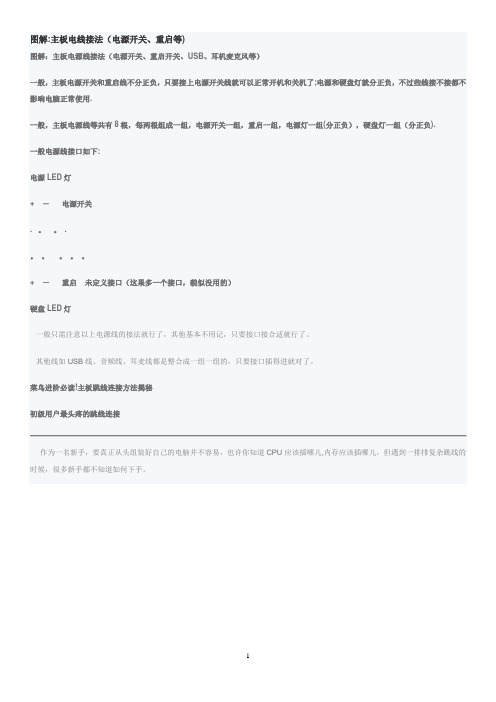
钥匙开机其实并不神秘还记不记得你第一次见到装电脑的时候,JS将CPU、内存、显卡等插在主板上,然后从兜里掏出自己的钥匙(或者是随便找颗螺丝)在主板边上轻轻一碰,电脑就运转起来了的情景吗?是不是感到很惊讶(笔者第一次见到的时候反正很惊讶)!面对一个全新的主板,JS总是不用看任何说明书,就能在1、2分钟之内将主板上密密麻麻的跳线连接好,是不是觉得他是高手?呵呵,看完今天的文章,你将会觉得这并不值得一提,并且只要你稍微记一下,就能完全记住,达到不看说明书搞定主板所有跳线的秘密。
这个叫做真正的跳线首先我们来更正一个概念性的问题,实际上主板上那一排排需要连线的插针并不叫做“跳线",因为它们根本达不”到跳线的功能。
真正的跳线是两根/三根插针,上面有一个小小的“跳线冒”那种才应该叫做“跳线”,它能起到硬件改变设置、频率等的作用;而与机箱连线的那些插针根本起不到这个作用,所以真正意义上它们应该叫做面板连接插针,不过由于和“跳线"从外观上区别不大,所以我们也就经常管它们叫做“跳线”.看完本文,连接这一大把的线都会变得非常轻松至于到底是谁第一次管面板连接插针叫做“跳线”的人,相信谁也确定不了。
不过既然都这么叫了,大家也都习惯了,我们也就不追究这些,所以在本文里,我们姑且管面板连接插针叫做跳线吧。
轻松识别各连接线的定义为了更加方便理解,我们先从机箱里的连接线说起。
一般来说,机箱里的连接线上都采用了文字来对每组连接线的定义进行了标注,但是怎么识别这些标注,这是我们要解决的第一个问题。
实际上,这些线上的标注都是相关英文的缩写,并不难记。
下面我们来一个一个的认识(每张图片下方是相关介绍)!电源开关:POWER SW英文全称:Power Swicth可能用名:POWER、POWER SWITCH、ON/OFF、POWER SETUP、PWR等功能定义:机箱前面的开机按钮复位/重启开关:RESET SW英文全称:Reset Swicth可能用名:RESET、Reset Swicth、Reset Setup、RST等功能定义:机箱前面的复位按钮电源指示灯:+/-可能用名:POWER LED、PLED、PWR LED、SYS LED等硬盘状态指示灯:HDD LED英文全称:Hard disk drive light emitting diode 可能用名:HD LED报警器:SPEAKER可能用名:SPK功能定义:主板工作异常报警器这个不用说,连接前置USB接口的,一般都是一个整体音频连接线:AUDIO可能用名:FP AUDIO功能定义:机箱前置音频看完以上简单的图文介绍以后,大家一定已经认识机箱上的这些连线的定义了,其实真的很简单,就是几个非常非常简单英文的缩写。
(整理)电脑机箱与主板连线白皮书

电脑机箱与主板连线白皮书每次拿到一款新机箱作评测,总是要在这些接口上花些时间,因为笔者的手比较粗所以插起来更是费劲,费点劲也就罢了最重要的是凌乱的线头不知道如何插。
别怕麻烦、先看看书明书将数据线接到主板上之前先看看书明说,不怕你插错就怕你把USB的接口接到主板的1394接口上,只要一通电就会烧了你的主板,所以一定要小心。
■ 认识跳线和接口接下来,就要安装让很多用户都头疼的接线了。
我们先带大家来认识以下要插的线。
一般要插的线有启动、重启、电源指示灯、硬盘工作灯、前置USB接口以及前置音频接口。
左边的是前置USB接线,右边的是前置音频接口机箱开关以及指示灯接口白色部分是启动、重启、电源指示灯、硬盘工作灯等插针一系列的接口下面我们认识以下接线的接口,上面白色的接口是启动、重启、电源指示灯、硬盘工作灯等插针;而下面的,从左到右依次是,绿色的是前置音频,绿蓝的是COM接口,红色的是IEEE1394接口,两个蓝色的是前置USB接口。
装机小贴士:一定要参考主板说明书,每个主板、机箱的跳线安装方式都不一样,错误的安装会让主板烧坏无法工作。
跳线名称以及作用:POWER SW 电源开关,控制电脑的开关,一般是两针、没有正负。
RESET SW 重启开关,控制电脑重新启动、没有正。
HDD LED 硬盘工作指示等,显示硬盘工作状态、有正负,接反了不亮。
POWER LED 电源开关指示灯,显示电脑是否通电工作、一般为绿色和白色,有正负,接反了不亮。
SPEAK是喇叭,有正负,接反了不报警,主板上每个连接插针的地方都有字母,对照安装即可,如果没有字母,在旁边指定有示意图。
机箱的连线一般颜色较深的为正极,浅的为负极前置USB连线线序为红白绿黑,主板上接口为9针,插到上面四针一组的,下面五针前四针和上面一样,最后一针为空。
■ 基础入门篇复位开关(重启键):两脚的。
此开关连线的插头上一般标有RESET SW字样,而主板上对应位置的插针附近的英文缩写一般为RESET、RST、RS或RE等。
机箱主板跳线接法详细图解

机箱主板跳线接法详解(图)作为一名新手,要真正从头组装好自己的电脑并不容易,也许你知道CPU应该插哪儿,存应该插哪儿,但遇到一排排复杂跳线的时候,很多新手都不知道如何下手。
钥匙开机其实并不神秘还记不记得你第一次见到装电脑的时候,JS将CPU、存、显卡等插在主板上,然后从兜里掏出自己的钥匙(或者是随便找颗螺丝)在主板边上轻轻一碰,电脑就运转起来了的情景吗?是不是感到很惊讶(笔者第一次见到的时候反正很惊讶)!面对一个全新的主板,JS总是不用看任何说明书,就能在1、2分钟之将主板上密密麻麻的跳线连接好,是不是觉得他是高手?呵呵,看完今天的文章,你将会觉得这并不值得一提,并且只要你稍微记一下,就能完全记住,达到不看说明书搞定主板所有跳线的秘密。
这个叫做真正的跳线首先我们来更正一个概念性的问题,实际上主板上那一排排需要连线的插针并不叫做“跳线”,因为它们根本达不”到跳线的功能。
真正的跳线是两根/三根插针,上面有一个小小的“跳线冒”那种才应该叫做“跳线”,它能起到硬件改变设置、频率等的作用;而与机箱连线的那些插针根本起不到这个作用,所以真正意义上它们应该叫做面板连接插针,不过由于和“跳线”从外观上区别不大,所以我们也就经常管它们叫做“跳线”。
看完本文,连接这一大把的线都会变得非常轻松至于到底是谁第一次管面板连接插针叫做“跳线”的人,相信谁也确定不了。
不过既然都这么叫了,大家也都习惯了,我们也就不追究这些,所以在本文里,我们姑且管面板连接插针叫做跳线吧。
为了更加方便理解,我们先从机箱里的连接线说起。
一般来说,机箱里的连接线上都采用了文字来对每组连接线的定义进行了标注,但是怎么识别这些标注,这是我们要解决的第一个问题。
实际上,这些线上的标注都是相关英文的缩写,并不难记。
下面我们来一个一个的认识(每图片下方是相关介绍)!电源开关:POWER SW)英文全称:Power Swicth可能用名:POWER、POWER SWITCH、ON/OFF、POWER SETUP、PWR等功能定义:机箱前面的开机按钮复位/重启开关:RESET SW打造最好的电脑自学交流论坛$ w" P( ^& K: |! [, z4 F7 p英文全称:Reset Swicth打造最好的电脑自学交流论坛. A( S, v( k" U! f; {$ V-可能用名:RESET、Reset Swicth、Reset Setup、RST等功能定义:机箱前面的复位按钮我爱电脑电源指示灯:+/-可能用名:POWER LED、PLED、PWR LED、SYS LED等硬盘状态指示灯:HDD LED英文全称:Hard disk drive light emitting diode 可能用名:HD LED报警器:SPEAKER可能用名:SPK功能定义:主板工作异常报警器这个不用说,连接前置USB接口的,一般都是一个整体音频连接线:AUDIO可能用名:FP AUDIO功能定义:机箱前置音频看完以上简单的图文介绍以后,大家一定已经认识机箱上的这些连线的定义了,其实真的很简单,就是几个非常非常简单英文的缩写。
电脑主板、机箱电源线接法
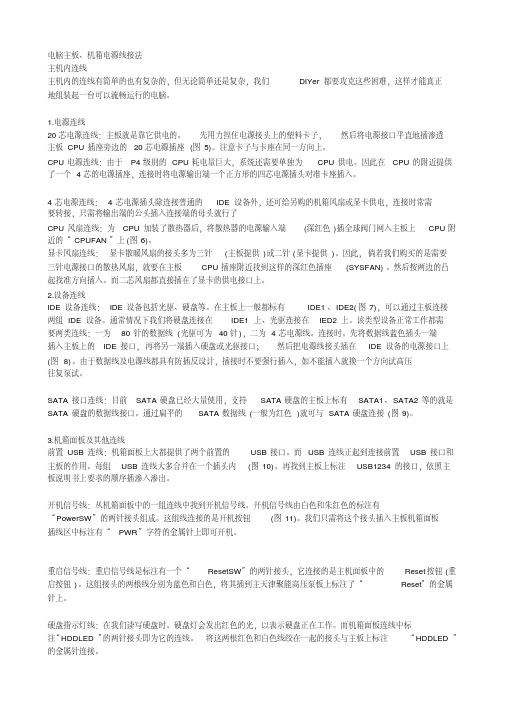
电脑主板、机箱电源线接法主机内连线主机内的连线有简单的也有复杂的,但无论简单还是复杂,我们DIYer都要攻克这些困难,这样才能真正地组装起一台可以流畅运行的电脑。
1.电源连线20芯电源连线:主板就是靠它供电的。
先用力捏住电源接头上的塑料卡子,然后将电源接口平直地插渗透主板CPU插座旁边的20芯电源插座(图5)。
注意卡子与卡座在同一方向上。
CPU电源连线:由于P4级别的CPU耗电量巨大,系统还需要单独为CPU供电。
因此在CPU的附近提供了一个4芯的电源插座,连接时将电源输出端一个正方形的四芯电源插头对准卡座插入。
4芯电源连线:4芯电源插头除连接普通的IDE设备外,还可给另购的机箱风扇或显卡供电,连接时常需要转接,只需将输出端的公头插入连接端的母头就行了CPU风扇连线:为CPU加装了散热器后,将散热器的电源输入端(深红色)插全球阀门网入主板上CPU附近的“CPUFAN”上(图6)。
显卡风扇连线:显卡散暖风扇的接头多为三针(主板提供)或二针(显卡提供)。
因此,倘若我们购买的是需要三针电源接口的散热风扇,就要在主板CPU插座附近找到这样的深红色插座(SYSFAN)。
然后按两边的凸起找准方向插入。
而二芯风扇都直接插在了显卡的供电接口上。
2.设备连线IDE设备连线:IDE设备包括光驱、硬盘等。
在主板上一般都标有IDE1、IDE2(图7),可以通过主板连接两组IDE设备。
通常情况下我们将硬盘连接在IDE1上、光驱连接在IED2上。
该类型设备正常工作都需要两类连线:一为80针的数据线(光驱可为40针),二为4芯电源线。
连接时。
先将数据线蓝色插头一端插入主板上的IDE接口,再将另一端插入硬盘或光驱接口;然后把电源线接头插在IDE设备的电源接口上(图8)。
由于数据线及电源线都具有防插反设计,插接时不要强行插入,如不能插入就换一个方向试高压往复泵试。
SATA接口连线:目前SATA硬盘已经大量使用,支持SATA硬盘的主板上标有SATA1、SATA2等的就是SATA硬盘的数据线接口。
手把手教你主板各种插针接口与机箱的接法-23页文档资料

手把手教你主板各种插针接口与机箱(电源)的接法组装电脑的过程并不复杂,我们只需要按照顺序将CPU、内存、主板、显卡以及硬盘等装入机箱中即可,详细的攒机方法请参见:《菜鸟入门必修!图解DIY高手组装电脑全过程》。
在组装电脑的过程中,最难的是机箱电源接线与跳线的设置方法,这也是很多入门级用户非常头疼的问题。
如果各种接线连接不正确,电脑则无法点亮;特别需要注意的是,一旦接错机箱前置的USB接口,事故是相当严重的,极有可能烧毁主板。
由于各种主板与机箱的接线方法大同小异,这里笔者借一块Intel平台的主板和普通的机箱,将机箱电源的连接方法通过图片形式进行详细的介绍,以供参考。
由于目前大部分主板都不需要进行跳线的设置,因此这部分不做介绍。
一、机箱上我们需要完成的控制按钮开关键、重启键是机箱前面板上不可缺少的按钮,电源工作指示灯、硬盘工作指示灯、前置蜂鸣器需要我们正确的连接。
另外,前置的USB接口、音频接口以及一些高端机箱上带有的IEEE1394接口,也需要我们按照正确的方法与主板进行连接。
机箱前面板上的开关与重启按钮和各种扩展接口首先,我们来介绍一下开关键、重启键、电源工作指示灯、硬盘工作指示灯与前置蜂鸣器的连接方法,请看下图。
机箱前面板上的开关、重启按钮与指示灯的连线方法上图为主板说明书中自带的前置控制按钮的连接方法,图中我们可以非常清楚的看到不同插针的连接方法。
其中PLED即机箱前置电源工作指示灯插针,有“+”“-”两个针脚,对应机箱上的PLED接口;IDE_LED即硬盘工作指示灯,同样有“+”“-”两个针脚,对应机箱上的IDE_LED接口;PWRSW为机箱面板上的开关按钮,同样有两个针脚,由于开关键是通过两针短路实现的,因此没有“+”“-”之分,只要将机箱上对应的PWRSW接入正确的插针即可。
RESET是重启按钮,同样没有“+”“-”之分,以短路方式实现。
SPEAKER是前置的蜂鸣器,分为“+”“-”相位;普通的扬声器无论如何接都是可以发生的,但这里比较特殊。
- 1、下载文档前请自行甄别文档内容的完整性,平台不提供额外的编辑、内容补充、找答案等附加服务。
- 2、"仅部分预览"的文档,不可在线预览部分如存在完整性等问题,可反馈申请退款(可完整预览的文档不适用该条件!)。
- 3、如文档侵犯您的权益,请联系客服反馈,我们会尽快为您处理(人工客服工作时间:9:00-18:30)。
此文档下载后即可编辑
不用再看说明书机箱主板接线全攻略
攒机过程中具备着很多细节,很多DIY高手对此都会很随意,很多时候由于随意就会出现USB接口接触不良,有的出现声卡没有声音。
这些都是因为在装机过程中发生的不经意的事情,尤其对于入门级玩家来说,有些犹豫不定的事情就造成了这样的后果。
其实这些问题玩家们通过一些小小的细心就可以解决了。
今天笔者就通过玩家们遇到的细小的问题,同时入门级玩家可以更好的提升自己的能力。
通过这遍文章可以将装机的细节放大,同时这些细小的东西也往往是攒机成败的关键一环。
往往普通机箱中带有的线材有USB接口、音频接口以及电源的开启键和重启键。
这些线材的接头表明着作用,这对于入门级玩家来说是很难辨别的,对于安装过电脑的玩家也具备着熟悉的标识,通过长时间的使用可能会有些遗忘。
下面我们先来认识一下这些接口。
机箱中几种常见的接线
相信很多玩家都玩过密室逃脱这个游戏,游戏中存在着很多的信息,会的都很多可以利用的资源,就像一个个的钥匙和一个个的锁,看上去会很难识别,当然我们不要因此而紧张,游戏中
会通过一个个的信息让玩家们找到一一对应的答案,其实主板的针脚设计与机箱的接线也具有这样的关系,下面我们先来看看那些是提示信息,哪些是应该插上的钥匙。
机箱中往往都会配置Power SW开关、Power LED、RESET SW、USB线材以及HD AUDIO高清音频。
对于Power SW和RESET SW这两个接线是最为重要的,这两个接线是负责电脑的开关和重启。
当然如果使用机箱前面板I/O区的USB以及音频接口,链接USB和音频接口也是必要的。
开关LED灯、硬盘灯及开关
往往机箱接线上都会标识各自身份的英文缩写字幕,就像是显示器的型号。
通过这样的标识,玩家们就可以很容的把他们区分开。
如果你不了解这些字母的含义也没有关系,这些接线的种类并不多。
USB2.0接口
音频接口
USB3.0接口。
